iPhone винаги е имал функция за екранна снимка. Датира от най-ранните дни на устройството. Това е функция, която, ако погледнете назад, изглежда като нещо очевидно. Ние използваме екранни снимки за всякакви неща, но в първите дни на смартфоните функцията за екранна снимка не беше толкова често срещана.

Съдържание
Бутон за екранна снимка на iPhone
Ранните модели на iPhone и всички следващи модели, които имаха физически бутон за начало, можете да направите екранна снимка, но едновременно с натискане на бутона за страничен/събуждане/сън и бутона за начало.
Бутонът Начало е премахнат и на негово място имате началната лента, която е софтуерен клавиш на вашия iPhone. Механизмът на екранната снимка, въпреки че все още присъства, се промени.
Бутон за екранна снимка на iPhone – физически/твърди бутони
За да направите екранна снимка на iPhone, който няма бутон Начало, трябва да;
Натиснете едновременно бутона за страничен/сън/събуждане/Siri и бутона за увеличаване на силата на звука

Екранните снимки на iPhone вече не се запазват незабавно. Вместо това заснетата екранна снимка се появява в плаваща миниатюра на екрана. Можете да докоснете тази миниатюра и екранната снимка ще се отвори във вградения редактор. Редакторът ви позволява да рисувате, да въвеждате текст и да добавяте фигури към екранната снимка. След това можете да го запазите или можете да изтриете екранната снимка.
Няма начин да спрете iOS първо да покаже миниатюрата и вместо това незабавно да запази екранната снимка.
Бутон за екранна снимка на iPhone – AssistiveTouch
Не можете да деактивирате механизма за екранна снимка, който работи чрез твърдите бутони на iPhone. Въпреки това, ако предпочитате мек бутон за правене на екранни снимки, можете да го активирате чрез AssistiveTouch.
Отворете приложението Настройки.
Отидете на Достъпност> Докосване> AssistiveTouch.
Включете AssistiveTouch.
Докоснете Персонализиране на менюто от най-високо ниво.
Докоснете персонализираното действие.
Изберете Екранна снимка.
След като активирате, ще видите плаващ бутон на екрана на устройството. Докоснете го.
Докоснете Екранна снимка.
Ще бъде заснета екранна снимка.
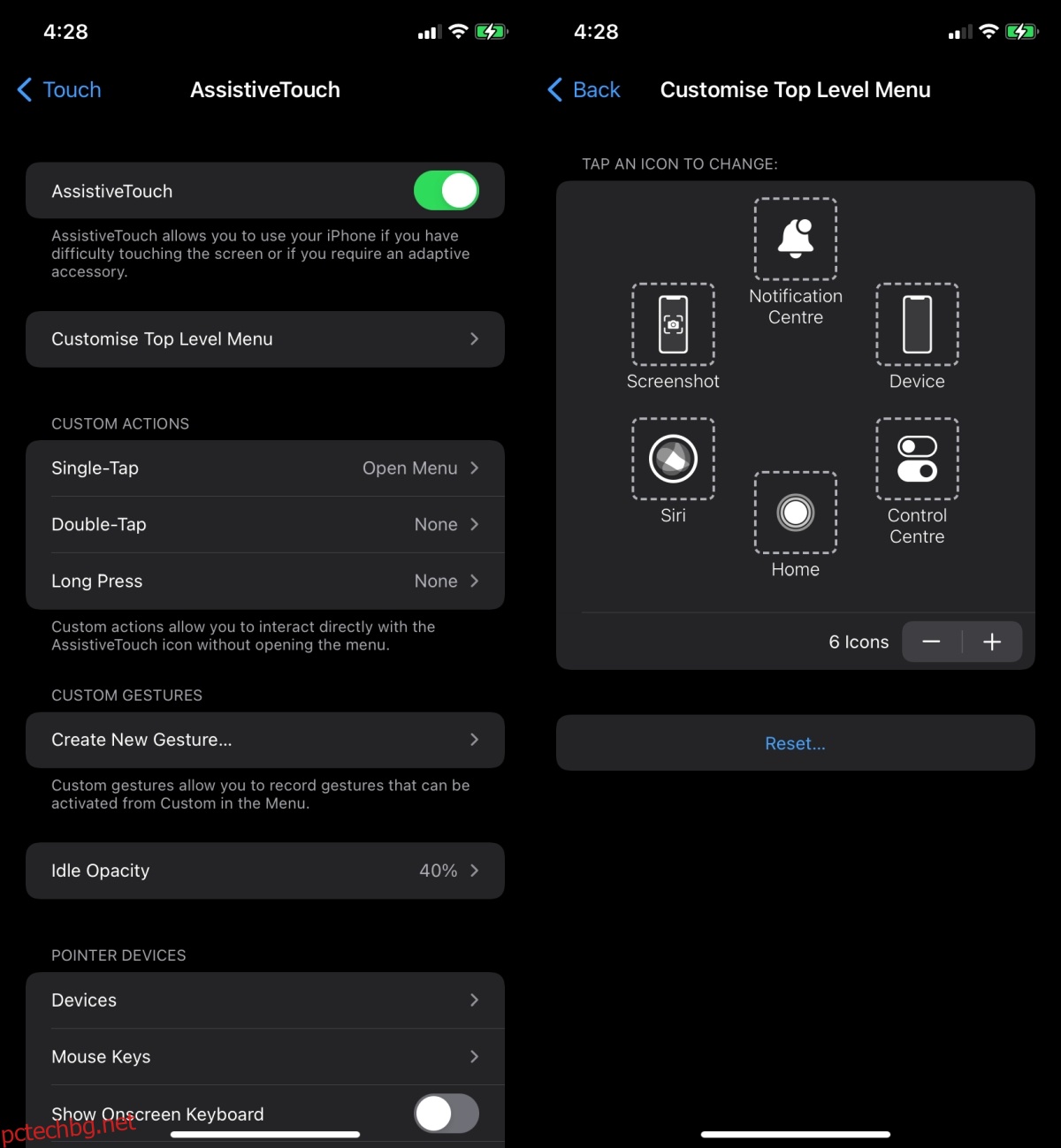
Заключение
Бутонът за екранна снимка на iPhone беше променен, когато физическият бутон Начало беше премахнат от устройството. Това означаваше, че Apple трябваше да промени конфигурацията на бутоните, като същевременно го направи лесен за изпълнение. Текущата конфигурация е толкова лесна за изпълнение, че потребителите често в крайна сметка правят случайни екранни снимки, когато се опитват да заключат устройството си. Преди, с бутона Начало, правенето на екранна снимка изискваше използването на двете ръце. Сега това е лесно процес с една ръка. Ако в крайна сметка често правите случайни екранни снимки, можете да отидете в автоматичния албум в Photos, наречен Screenshots, и да ги изтриете от там. По-лесно е, отколкото да ровите из библиотеката си със снимки.

